搜狗输入法的鼠标手势想要切换窗口怎么操作 如何用搜狗输入法的鼠标手势来切换窗口
时间:2017-07-04 来源:互联网 浏览量:
今天给大家带来搜狗输入法的鼠标手势想要切换窗口怎么操作,如何用搜狗输入法的鼠标手势来切换窗口,让您轻松解决问题。
在搜狗的拼音输入法中,有一个能够快速操作窗口的功能,那就是鼠标手势。接下来讲解如何使用鼠标手势这一方便的功能。具体方法如下:
解决方法1:
1调出搜狗输入法的状态栏,点击状态栏最右侧的搜狗工具箱,点击添加按钮
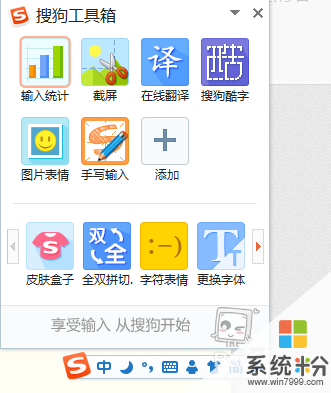 2
2切换到“打字助手”选项卡,选择鼠标手势,点击添加按钮,此时打开。
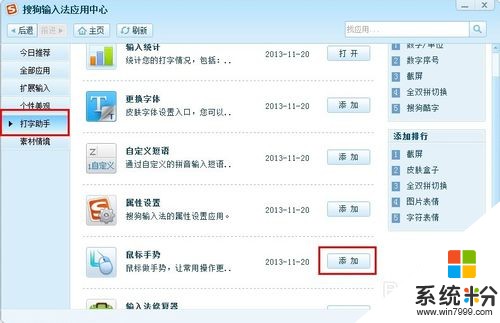 3
3此时在桌面的任务栏的右侧,出现了“鼠标手势”的工具图标。右键,查看“操作说明”。

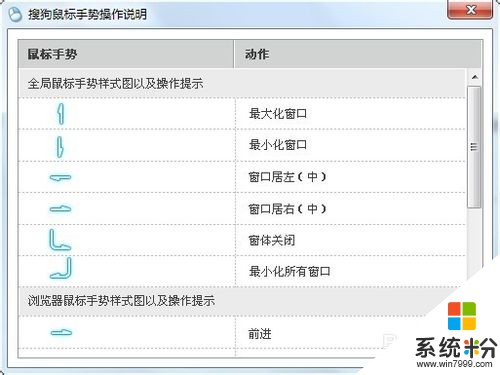 4
4可以再浏览器上试一试最小化手势,此时按住鼠标右键往下拖动,有最小化窗口的提示,此时,松开鼠标,窗口被最小化。
 5
5如果想恢复刚才最小化的窗口,可以在桌面上往上拖动鼠标,来恢复窗口。另外,他还有关闭浏览器窗口,前进,后退,关机等功能。
 6
6另外Win7系统有很多快捷键,也可以很方便地操作敞口,如<Win+↓>最小化,<Win+↑>最大化。另外还可以利用快捷键使两个窗口铺满桌面等等。
解决方法2:
1鼠标手势这一功能对于Win7来说,系统自带的快捷键会更方便点。而且鼠标手势占用空间,用处不是特别大,无需安装。
以上就是搜狗输入法的鼠标手势想要切换窗口怎么操作,如何用搜狗输入法的鼠标手势来切换窗口教程,希望本文中能帮您解决问题。
我要分享:
相关教程
- ·搜狗输入法怎样切换简繁体? 搜狗输入法切换简繁体的方法有哪些?
- ·搜狗怎么切换输入法 电脑上使用搜狗输入法怎么进行切换
- ·搜狗输入法繁简切换 搜狗输入法怎么切换简体中文
- ·搜狗输入法如何切换简繁体切换? 搜狗输入法切换简繁体切换的方法有哪些?
- ·取消搜狗输入法弹窗的方法 如何来解决搜狗输入法出现弹窗的方法
- ·怎样禁止搜狗输入法弹窗 取消搜狗输入法弹出广告方法 禁止搜狗输入法弹窗 取消搜狗输入法弹出广告方法的方法
- ·宏基快捷启动键 宏基笔记本U盘启动指南
- ·图片怎么调整分辨率 如何快速调整图片的分辨率
- ·华硕笔记本usb接口在哪里 华硕笔记本BIOS USB接口启用教程
- ·分辨率电脑一般是多少 电脑屏幕分辨率一般为多少
电脑软件教程推荐
电脑软件热门教程
- 1 HP M830 怎么清除卡在小册子制作器中的订书钉 HP M830 清除卡在小册子制作器中的订书钉的方法
- 2 电脑微信如何看朋友圈,微信朋友圈电脑版 电脑微信看朋友圈的方法,微信朋友圈电脑版
- 3 USB接口冲突造成电脑蓝屏怎么办 USB接口冲突造成电脑蓝屏如何解决
- 4如何通过猎豹wifi用手机控制电脑关机 通过猎豹wifi用手机控制电脑关机的方法
- 5华硕F81se电脑安装Ubuntu 12.04出错怎么办?
- 6重新安装电脑系统具体步骤
- 7电脑卡、反应速度慢怎么解决? 电脑卡、反应速度慢如何解决?
- 8outlook邮箱错删邮件找回来的方法 怎么恢复Outlook邮箱中已删除的邮件
- 9电暖扇怎么维修 电暖扇如何维修
- 10网络摄像机画面不清晰怎么解决 如何解决网络摄像机画面不清晰的问题
